Tanpa akses Internet di Windows 7 ketika disambungkan melalui rangkaian Wi-Fi
Dalam artikel ini, kita akan menangani masalah yang paling popular yang mungkin berlaku pada komputer dengan Windows 7, ketika menyambung ke Internet melalui Wi-Fi. Ini adalah "Tanpa akses Internet" , ketika, setelah menyambung ke rangkaian Wi-Fi, Internet tidak berfungsi, dan segitiga kuning dengan tanda seru muncul di sebelah ikon sambungan di panel pemberitahuan. Dan jika anda menggerakkan kursor ke atas ikon ini, tulisan "Tanpa akses Internet" akan muncul.

Dan di pusat kawalan rangkaian, mungkin masih terdapat tulisan "Rangkaian tidak dikenali". Saya sendiri pernah menghadapi masalah ini lebih dari sekali, penyelesaiannya sangat berbeza. Sekarang kita akan berusaha mencari tahu apa yang harus dilakukan sekiranya sambungan anda menjadi tanpa akses ke Internet. Di halaman ini, kami akan menyelesaikan masalah menggunakan contoh sistem Windows 7 , kerana di Windows 8, 8.1 dan 10, ada beberapa alasan dan penyelesaian lain, oleh itu, akan ada artikel yang terpisah untuknya. Oleh kerana ralat ini dapat muncul ketika menyambung ke Internet melalui kabel rangkaian, atau melalui Wi-Fi, maka dalam artikel ini kita akan menangani secara khusus penyambungan melalui rangkaian Wi-Fi tanpa wayar . Dan dengan masalah mengakses Internet melalui kabel, saya juga akan menulis dalam artikel yang berasingan supaya arahannya lebih mudah dan lebih difahami, dan anda tidak keliru.
Ini bermaksud bahawa jika anda mempunyai komputer riba di Windows 7, anda telah menyambung ke penghala Wi-Fi, dan anda mempunyai sambungan tanpa akses ke Internet, maka anda telah sampai ke alamatnya, sekarang kami akan berusaha menyelesaikan masalahnya.
Windows 7: "Tanpa Akses Internet". Apa yang perlu dilakukan dan bagaimana mencari penyebabnya?
Saya melihat artikel untuk menyelesaikan masalah ini di laman web lain, dan hampir semua orang segera menulis mengenai beberapa tindakan yang perlu dilakukan di komputer riba. Periksa tetapan IP, dll. Tetapi, seperti yang ditunjukkan oleh praktik, sebab mengapa Internet tidak berfungsi di Windows 7 ketika disambungkan melalui Wi-Fi adalah penghala itu sendiri, tetapannya, atau penyedia Internet.
Perkara utama adalah menentukan apa masalahnya, dalam komputer riba, penghala, atau penyedia Internet. Maka anda sudah boleh melakukan sesuatu untuk menyelesaikan masalah tersebut.Sekarang saya akan menerangkan semuanya, dan memberitahu anda apa yang harus dilakukan terlebih dahulu:
- Bagi banyak orang, masalah ini muncul semasa proses mengkonfigurasi penghala . Sekiranya anda menyiapkan penghala anda, nampaknya anda telah mengkonfigurasinya, menyambungkan komputer riba ke sana, dan status sambungannya adalah "Tanpa akses Internet", laman web tidak dibuka, maka anda perlu mencari masalah dalam tetapan penghala. Kemungkinan besar, anda salah mengkonfigurasi penghala untuk bekerja dengan penyedia, lihat artikel ini. Dapatkan arahan di laman web kami mengenai cara mengkonfigurasi laluan anda, atau tulis di komen, saya akan cuba memberitahu anda di mana untuk melihat tetapan ini. Sambungkan peranti lain ke Internet (jika boleh), periksa sama ada ia berfungsi.
- Sekiranya anda mempunyai masalah seperti Wi-Fi secara tidak dijangka, Internet berfungsi dan tiba-tiba berhenti, atau setelah mematikan / menghidupkannya, pertama sekali, mulakan semula komputer (komputer riba) dan penghala anda . Kemudian, sambung semula. Mungkin ini akan menyelesaikan masalah.
- Periksa sama ada kabel dari penyedia ke penghala disambungkan dengan betul , jika kabel dimasukkan ke dalam penyambung WAN. Saya mempunyai kes apabila Internet tidak berfungsi untuk saudara-mara saya - "Tanpa akses ke Internet." Selama seminggu semua orang duduk tanpa Internet. Saya melihat, dan ternyata mereka menyambungkan kabel dari penyedia ke penyambung yang salah pada penghala (disambungkan ke LAN, terputus semasa ribut petir) :). Saya baru sahaja menukar penyambung dan internet mula berfungsi.
- Pastikan anda telah membayar untuk Internet . Mungkin penyedia hanya mematikan Internet untuk anda tanpa pembayaran.
- Tentukan apakah masalahnya terdapat pada komputer riba, penghala, atau penyedia perkhidmatan Internet anda. Perkara ini tidak sukar dilakukan. Contohnya: cuba sambungkan peranti lain ke penghala ini. Sekiranya Internet berfungsi di atasnya, maka masalahnya ada di komputer anda. Sekiranya Internet tidak berfungsi, maka masalahnya adalah pada penghala itu sendiri atau di penyedia Internet. Untuk memeriksa siapa yang harus dipersalahkan, penghala, atau penyedia, anda perlu mencuba menyambungkan Internet secara langsung ke komputer ke penyambung rangkaian. Mengabaikan penghala. Sekiranya Internet berfungsi, maka masalahnya kemungkinan besar terdapat pada penghala. Anda juga boleh menghubungi pembekal dan bertanya jika mereka mempunyai masalah di kawasan anda. Sekali lagi saya akan menulis bahawa sangat penting untuk menentukan apa masalahnya.
Anda juga dapat menyambungkan komputer riba ke penghala bukan melalui Wi-Fi, tetapi melalui kabel rangkaian. Mungkin inilah cara Internet berfungsi.
Dengan perkara yang paling penting diselesaikan, anda boleh menyelesaikan ralat ini. Saya fikir anda menemui alasannya.
Menyelesaikan ralat "Tanpa akses Internet" jika masalahnya ada di komputer riba
Sekiranya, misalnya, Internet berfungsi pada peranti lain, tetapi tidak pada komputer anda, kemungkinan besar masalahnya ada di dalamnya. Sebaiknya segera cuba menyambungkannya ke rangkaian lain, lihat bagaimana ia akan berfungsi. Sekiranya masalah dengan Internet melalui Wi-Fi pada Windows 7 muncul secara tiba-tiba, maka cuba ingat, mungkin anda memasang sesuatu, atau mengubah beberapa tetapan.
Penyelesaian yang paling popular di Windows 7, yang disarankan oleh semua orang, adalah mendaftarkan IP dan DNS statik, atau sebaliknya, cuba tetapkan penerimaan automatik parameter ini jika anda mempunyai data statik. Saya sudah menulis mengenai perkara ini dalam artikel tentang memeriksa tetapan IP di Windows. Mari kita cuba.
Klik kanan pada ikon sambungan Internet (yang seharusnya kita miliki dengan ikon kuning) dan pilih Network and Sharing Center .

Seterusnya, di sebelah kiri, pilih Ubah tetapan penyesuai .

Klik kanan pada penyesuai Sambungan Rangkaian Tanpa Wayar dan pilih Properties . Di tetingkap baru, pilih baris "Internet Protocol Version 4 (TCP / IPv4)" dan klik butang Properties . Sekiranya anda telah menetapkan memperoleh IP dan DNS secara automatik di sana, maka tetapkan parameter statik, seperti yang saya ada di tangkapan skrin di bawah. IP dan gateway Lalai anda mungkin berbeza. Itu bergantung pada alamat IP penghala anda (anda dapat melihatnya di pelekat pada router itu sendiri). Ia boleh menjadi IP 192.168.0.50 (50 adalah nombor yang boleh anda tetapkan yang lain, misalnya, 100). Set DNS: 8.8.8.8 dan 8.8.4.4 .
Sekiranya anda baru saja membuka parameter, dan anda sudah mempunyai beberapa tetapan, alamat statik ditetapkan di sana, kemudian tetapkan mendapatkan IP dan DNS secara automatik . Anda harus mencuba kedua-duanya dengan alamat statik (tetapkan secara manual) dan dengan pengambilan automatik.
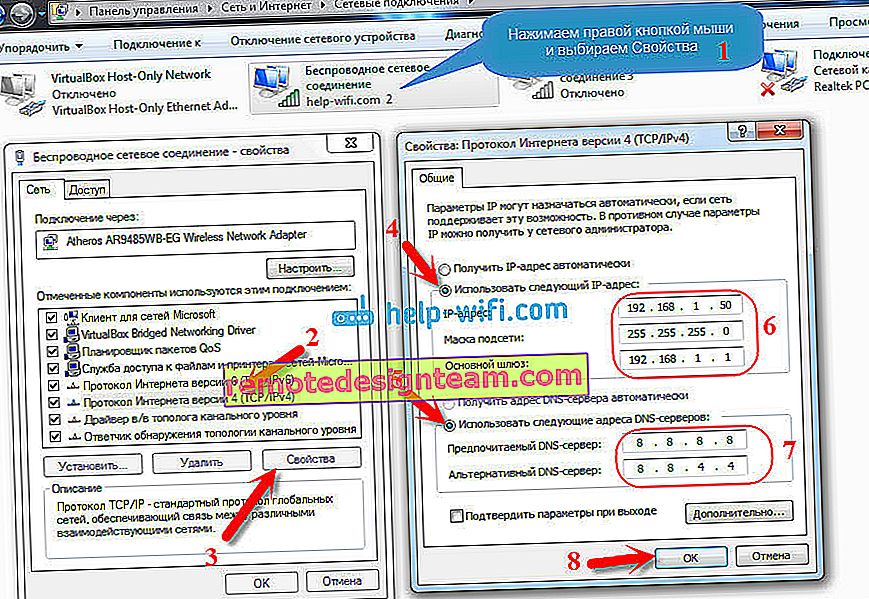
Simpan tetapan dan mulakan semula komputer riba. Mungkin mengubah tetapan ini akan menyelesaikan masalah dengan akses Internet.
Penyelesaian lain: aktifkan Mod Pematuhan Persekutuan (FIPS)
Klik pada ikon sambungan internet di bar pemberitahuan, kemudian klik kanan pada rangkaian Wi-Fi yang anda sambungkan (dan dengan masalah) dan pilih Properties . Di tetingkap baru, pergi ke tab Keselamatan , klik pada butang Pilihan lanjutan , dan tandai kotak di sebelah Aktifkan mod keserasian Standard Pemprosesan Maklumat Persekutuan (FIPS) untuk rangkaian ini.
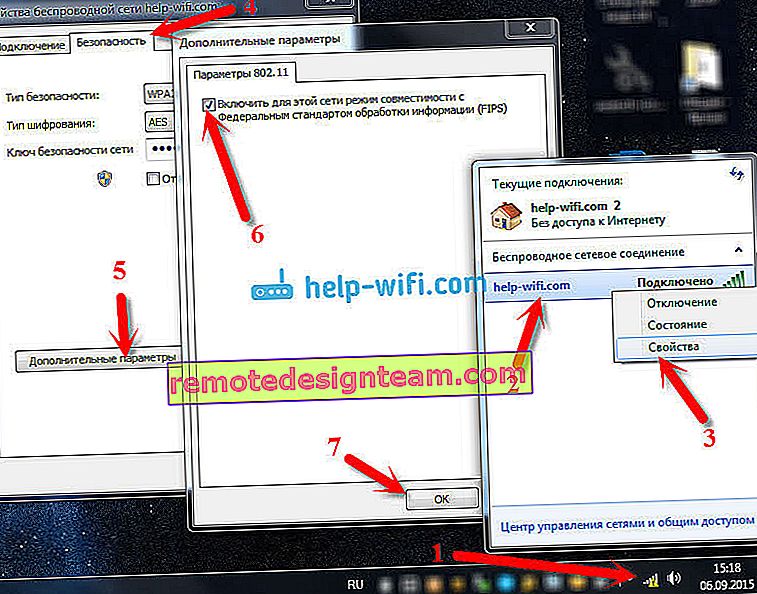
Klik Ok dan mulakan semula komputer riba anda.
Bagaimana anda masih boleh membetulkan ralat ini di Windows 7? Anda juga dapat mematikan antivirus, firewall, dan program lain yang dapat menyekat sambungan. Sekiranya semuanya gagal, anda masih boleh mengemas kini pemacu untuk penyesuai Wi-Fi komputer riba anda, terdapat sedikit maklumat mengenai perkara ini di sini.
Bagaimana membetulkannya jika masalahnya ada di penghala, atau di penyedia Internet?
Saya rasa semuanya jelas dengan penyedia. Sekiranya Internet tidak berfungsi apabila disambungkan secara langsung, maka masalahnya adalah dengan pembekal. Sesuatu dengan peralatan, melakukan kerja, dll. Atau anda terlupa untuk membayar balik Internet. Dalam kes sedemikian, kami memanggil sokongan dan menjelaskan semuanya. Secara peribadi, saya mempunyai kes seperti ini lebih dari sekali. Saya segera mula memeriksa tetapannya, tetapi ternyata ini adalah masalah dengan penyedia.
Sekiranya penghala melakukan segala kesalahan (dalam kes ini, Internet tidak akan berfungsi pada mana-mana peranti, laman web tidak boleh dibuka pada peranti mudah alih), maka anda perlu memeriksa tetapan dan kabelnya. Seperti yang saya tulis di atas, periksa sama ada internet disambungkan dengan betul. Ia semestinya seperti ini:

Periksa semuanya dengan baik, mulakan semula penghala anda.
Sekiranya ini tidak membantu, dan terutama jika masalah timbul semasa proses mengkonfigurasi penghala, maka anda perlu memeriksa tetapan WAN. Ringkasnya, tetapan Internet. Selalunya, ralat "Tanpa akses Internet" muncul apabila penghala tidak dapat menyambung ke ISP, jadi tidak ada akses Internet. Dan dia tidak dapat menyambung ke penyedia, kemungkinan besar kerana parameter untuk sambungan tidak ditetapkan dengan betul dalam tetapan penghala.
Dalam tetapan penghala, pada tab WAN atau Internet (dipanggil berbeza oleh pengeluar yang berbeza), anda perlu menentukan jenis sambungan yang digunakan oleh penyedia Internet anda dengan betul. Dan tetapkan semua parameter yang mungkin anda perlukan.
Pada setiap penghala (lebih tepatnya, pada peranti dari pengeluar yang berbeza), ini dilakukan dengan cara yang berbeza. Saya tidak akan menulis mengenai perkara ini di sini, ini banyak maklumat, saya hanya akan memberikan pautan ke artikel mengenai mengkonfigurasi penghala dari pengeluar yang berbeza. Menurut mereka, anda sudah boleh mengkonfigurasi semuanya. Lihat betul-betul tetapan Internet.
Mengkonfigurasi penghala TP-LINK, menggunakan contoh model TL-WR940N
Manual untuk Asus menggunakan RT-N12 + sebagai contoh
Mengkonfigurasi penghala D-link
ZyXEL, pada contoh model Keenetic Start
Arahan untuk peranti Tenda menggunakan contoh Tenda N3
Artikel Linksys menggunakan Linksys E1200 sebagai contoh.
Saya rasa anda akan menemui arahan untuk pengeluar penghala anda.
Itu sahaja, saya akan mengemas kini artikel dan menambah penyelesaian baru di sini. Sekiranya anda mengetahui sesuatu yang baru mengenai masalah ini, mungkin anda menyelesaikannya dengan cara lain, kemudian kongsi maklumat menarik dalam komen, saya fikir ia akan berguna bagi banyak orang.
Saya harap anda berjaya mengatasi ralat ini dan Internet pada komputer riba anda berfungsi. Jangan ragu untuk mengemukakan soalan anda. Huraikan masalahnya, lampirkan tangkapan skrin, saya akan cuba menjawab dengan cepat, dan membantu dengan nasihat.









